
Las baterías de los portátiles son famosas por su corta vida útil. Por supuesto, hay muchos pasos que puede seguir para ampliar la vida útil de la batería de su MacBook Cómo mejorar la vida útil de la batería de su MacBook Cómo mejorar la vida útil de la batería de su MacBook Mientras que las MacBooks actuales son bastante potentes, tienen la misma duración de batería que su antecesores. ¿Entonces que puedes hacer? Un poco, resulta. Lea más, pero eventualmente, estará midiendo su rendimiento en minutos en lugar de horas.
Pero si bien es posible que pueda lidiar con el deterioro de la duración de la batería, ¿qué puede hacer al funcionar con batería está afectando activamente la velocidad de su máquina?
Muchos usuarios tienen que lidiar con una MacBook lenta con batería. Los foros de Apple están llenos de gente quejándose del problema.
Por desgracia, no te preocupes. No necesita tirar su laptop de $ 1, 500 a la basura. Vamos a mostrarte cómo evitar que tu Mac funcione lentamente cuando está funcionando con la batería. Volverás a la velocidad máxima en poco tiempo.
La historia dudosa de Apple con las baterías
Antes de explicar cómo solucionar el problema, vamos a desviarnos un poco.
Como es bien sabido, Apple tiene un historial cuestionable con las baterías. A finales de 2017, la compañía llegó a los titulares de todo el mundo cuando admitió estrangular la velocidad de CPU de los iPhones con unidades de potencia antiguas.
Los cínicos argumentan que Apple intenta engañar a los usuarios para que compren un nuevo teléfono cuando solo necesitan una batería nueva. Apple reemplazará ahora la batería de su iPhone por $ 29 Apple reemplazará ahora la batería de su iPhone por $ 29 Apple finalizó 2017 ofreciendo una disculpa a regañadientes y reduciendo el precio de reemplazar las baterías de iPhone. Llevando Battery Gate a una conclusión satisfactoria. Lee mas .
Por su parte, Apple dijo que su intención era prolongar la vida de sus dispositivos. Afirma que la aceleración fue un movimiento para evitar paradas inesperadas, ya que una batería poco a poco se volvió incapaz de satisfacer las demandas de corriente máxima.
Pero, ¿qué hay de los Macs?
No ha habido ninguna prueba concreta que sugiera que la empresa está adoptando el mismo enfoque con los Mac que con los iPhones, aunque los usuarios de Hacker News proporcionan mucha evidencia anecdótica. La conclusión: los Mac más antiguos a menudo funcionan lentamente con la energía de la batería.
Entonces, ¿qué puede hacer usted al respecto?
Asegúrese de que la batería es la culpa
Antes de intentar solucionar sus problemas, debe asegurarse de que su batería sea definitivamente la culpable.
Para probar su batería, conecte su Mac a una toma de corriente y abra el Monitor de Actividad (la versión Mac del Monitor de Actividad del Administrador de Tareas de Windows: Equivalente Mac de Ctrl + Alt + Eliminar Monitor de Actividad: El Mac Equivalente de Ctrl + Alt + Eliminar Si Si desea ser un usuario bastante competente de Mac, es necesario saber qué es el Monitor de actividad, y cómo leerlo y usarlo. Como de costumbre, ahí es donde entramos. Lea más). Haga clic en la pestaña CPU y ubique el gráfico de uso de la CPU en la parte inferior de la ventana. Tome nota del porcentaje usado.
Ahora desconecta tu cargador y mira el gráfico nuevamente. Si hay una diferencia considerable entre las dos figuras, su batería tiene la culpa.
3 maneras de arreglar una Mac que se ejecuta lentamente con la batería
Veamos cómo puede remediar el problema de que su Mac funcione lentamente cuando tiene batería.
Tienes tres posibles soluciones para elegir.
1. Eliminar un archivo PLIST
El primer curso de acción es eliminar un archivo PLIST. Un archivo PLIST contiene propiedades y configuraciones para aplicaciones en su Mac.
Hay un archivo PLIST en su Mac que le dice al procesador de la computadora que reduzca la velocidad cuando detecta que está funcionando con batería. La lógica detrás de la aceleración es que podrás ejecutar tu Mac por más tiempo antes de que tengas que cargarla.
En la práctica, solo pasará más tiempo esperando que se abran las aplicaciones y se completen los procesos. El intercambio apenas vale la pena.
Afortunadamente, es fácil eliminar el archivo PLIST deshonesto. Si lo elimina, no habrá un archivo de configuración que indique que el procesador de su Mac se desacelere.
El proceso para eliminar el archivo PLIST viene en dos partes. En primer lugar, debe verificar el número de modelo de su computadora (algo que ya debería saber sobre su Mac 9 Detalles esenciales que debe conocer sobre su Mac 9 Detalles esenciales que debe conocer sobre su Mac Como usuario de Mac, debe conocer ciertos detalles sobre su computadora en caso de que necesite solucionarlo. Aquí hay varios detalles clave de Mac que debe verificar ahora mismo. Lea más). En segundo lugar, debe eliminar el archivo.
Para verificar el modelo de su Mac, vaya a Apple> Acerca de esta Mac y luego haga clic en la pestaña Descripción general . Aquí, haga clic en el botón Informe del sistema para abrir una ventana con mucha más información sobre su máquina. Verá el campo Identificador de modelo cerca de la parte superior de la entrada de Hardware . Tome nota de ello, ya que lo necesitará en breve.
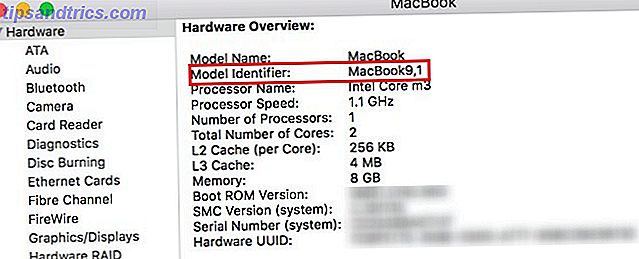
Ahora borremos el archivo PLIST infractor.
Para comenzar, abra Finder y navegue a Macintosh HD usando el panel en el lado izquierdo de la pantalla. Si no lo ves, puedes visitar Ir> Computadora> Macintosh HD .
Una vez que esté en la carpeta de su disco duro, vaya a Sistema> Biblioteca> Extensiones . A continuación, desplácese hacia abajo y busque un archivo de texto llamado IOPlatformPluginFamily.kext .
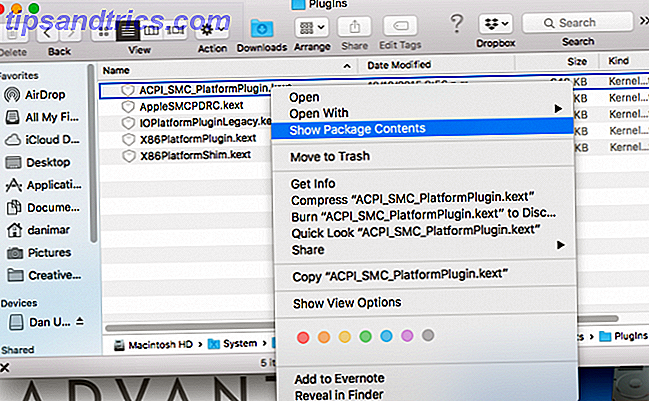
Haga clic derecho en el archivo y diríjase a Mostrar contenido del paquete> Recursos> Complementos .
En la nueva lista, haga clic con el botón derecho en ACPI_SMC_PlatformPlugin.kext y vaya a Mostrar contenido del paquete> Contenido> Recursos .
Finalmente, ubique el archivo PLIST que corresponde a su número de modelo de Mac previamente anotado y bórrelo.
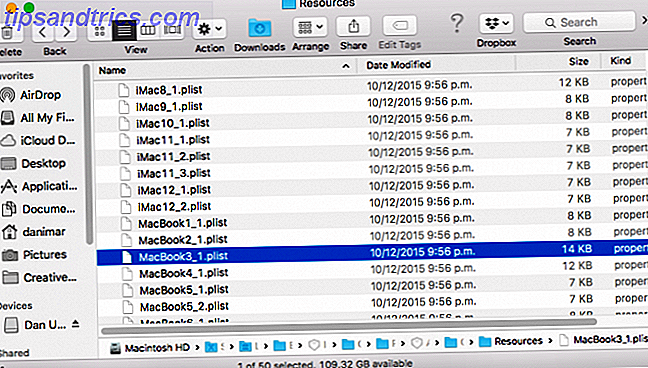
Debe reiniciar su computadora para completar el proceso.
2. Restablezca el SMC y la PRAM de su Mac
Restablecer el controlador de administración del sistema (SMC) de su Mac y la memoria de acceso aleatorio de parámetros (PRAM) puede resolver una multitud de problemas con su máquina. Uno de estos es el rendimiento reducido cuando se ejecuta con batería.
El proceso para restablecer su SMC varía según el modelo de Mac que posea. Todos los procesos se basan en el mismo principio de reiniciar su máquina mientras sostiene una cierta combinación de botones.
Restablecer el PRAM es más sencillo. Apague su máquina y vuelva a encenderla. Tan pronto como lo encienda, presione Cmd + Opción + P + R. Si ve la pantalla gris de inicio, no los presionó lo suficientemente rápido. Tan pronto como escuche el pitido de inicio por segunda vez, puede soltar las teclas.
Hemos cubierto todos los métodos en más detalle en nuestra extensa guía para reiniciar su SMC y PRAM. Cómo reiniciar SMC y PRAM de su Mac. Y por qué reiniciar SMC y PRAM de su Mac. Y por qué a veces su Mac actuará de manera extraña. razón aparente, y si un reinicio no funciona, a veces tendrá que restablecer el SMC y la PRAM. Lee mas .
3. Reparar permisos de disco
Si los dos métodos que hemos analizado hasta ahora no resolvieron su problema, puede intentar reparar los permisos de su disco. Algunos usuarios informaron que al hacerlo se corrigió el problema.
Para reparar los permisos del disco, abra el Finder y vaya a Aplicaciones> Utilidades> Utilidad de Discos . En la lista de volúmenes en el panel izquierdo, elija el disco duro primario de su máquina.
Por último, vaya a Primeros Auxilios> Reparar Permisos de Disco .
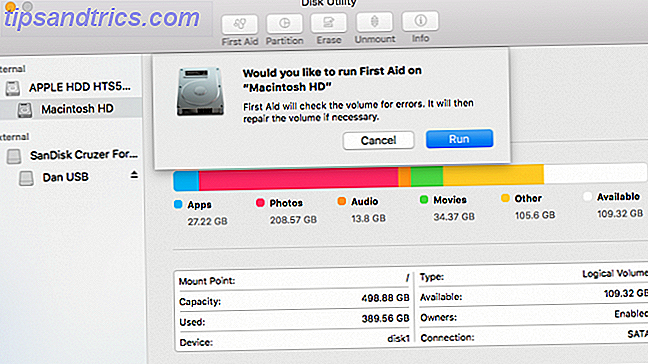
Y si todo lo demás falla ...
Si ninguna de estas soluciones acelera su MacBook con la energía de la batería, es posible que deba ponerse en contacto directamente con Apple. Alguien de la compañía podrá realizar varias pruebas en su computadora portátil para determinar la causa del problema: la solución podría ser tan simple como comprar una batería nueva.
Consulte nuestra guía para ponerse en contacto con el equipo de soporte técnico de Apple ¿Necesita soporte técnico de Mac? Aquí están sus opciones ¿Necesita soporte técnico de Mac? Aquí están sus opciones "Soporte técnico": dos palabras que infunden miedo en los corazones de todos menos de los usuarios de computadoras más competentes que existen. ¿Dónde comienzas a mirar cuando las cosas empiezan a salir mal? Lea más si no está seguro de dónde comenzar.



